Frostpunk è un gioco di costruzione di città e di sopravvivenza che ha ricevuto molto entusiasmo ultimamente. Tuttavia, molti giocatori di PC Windows hanno segnalato che il gioco continua a bloccarsi o bloccarsi. Se sei uno dei giocatori che riscontrano questo problema, non preoccuparti, ci pensiamo noi. In questo articolo, ti mostreremo alcune delle potenziali cause di questo problema e come risolverlo. Una potenziale causa di questo problema sono i driver grafici obsoleti. Assicurati di avere i driver più recenti installati per la tua scheda grafica. Un'altra possibile causa è che il tuo PC non soddisfa i requisiti minimi di sistema per il gioco. Frostpunk è un gioco impegnativo, quindi assicurati che il tuo PC sia all'altezza del compito. Se hai ancora problemi, ci sono alcune altre cose che puoi provare. Innanzitutto, prova a verificare i file di gioco per vedere se ci sono file corrotti o mancanti. Puoi anche provare ad abbassare le impostazioni grafiche per vedere se questo aiuta. Se tutto il resto fallisce, puoi provare a reinstallare il gioco. Speriamo che questo articolo ti abbia aiutato a risolvere il problema. Se hai altri consigli o suggerimenti, sentiti libero di lasciare un commento qui sotto.
Secondo alcuni giocatori, Frostpunk continua a bloccarsi o bloccarsi sul proprio PC Windows. Frostpunk si imbatte costantemente in problemi di compatibilità, solitamente a causa di driver grafici obsoleti o overclocking. In questo post, discuteremo le cause dei problemi e come risolverli. Quindi, se stai affrontando questo problema e Frostpunk si blocca costantemente e si blocca durante l'avvio o nel mezzo del gioco, dai un'occhiata alle soluzioni menzionate qui.

Perché Frostpunk non verrà lanciato?
Frostpunk potrebbe non funzionare sul tuo computer se il tuo sistema non è compatibile con il gioco. Ecco perché è molto importante conoscere i requisiti di sistema prima di scaricare il gioco. Inoltre, se soddisfi solo i requisiti minimi di sistema, prova a chiudere tutte le attività prima di iniziare poiché potrebbero competere per le risorse.
Oltre a questo, cose come file di sistema corrotti, un difensore che blocca i file di gioco, ecc. Possono anche causare il problema in questione. In futuro, discuteremo di tutto e risolveremo tutte le possibili cause.
Frostpunk continua a bloccarsi o bloccarsi su PC Windows
Se Frostpunk continua a bloccarsi o bloccarsi sul tuo PC Windows 11/10, segui questi passaggi per risolvere il problema.
- Aggiorna il tuo driver grafico
- Disabilita l'esecuzione di un'attività in background
- Verifica i file di gioco
- Esegui il gioco come amministratore
- Consenti il gioco attraverso il firewall
- interrompere l'overclocking
- Disabilita la sovrapposizione di Steam
- Reinstalla il gioco
Andiamo a lavorare.
1] Aggiorna il tuo driver grafico
In molti casi, i problemi di compatibilità sono dovuti a driver GPU obsoleti che causano l'arresto anomalo del gioco. Lo aggiornerai e vedrai se il gioco funziona.
Puoi provare uno dei seguenti metodi per aggiornare il driver grafico:
- Usa il software di aggiornamento del driver gratuito
- Utilizzare il sito Web del produttore e scaricare il driver
- Installare il driver e l'aggiornamento facoltativo.
- Aggiorna il driver GPU da Gestione dispositivi.
Una volta aggiornato il driver, avvia il gioco e verifica se funziona.
2] Disabilita le attività in esecuzione in background
Successivamente, dovresti assicurarti che non ci siano attività in esecuzione in background che potrebbero entrare in conflitto con il tuo gioco a causa delle risorse, soprattutto se il tuo computer è a malapena in grado di eseguire il gioco.
Clic Ctrl + Maiusc + Esc per aprire il task manager, quindi controlla le applicazioni che stanno occupando la maggior parte delle tue risorse, quindi fai clic con il pulsante destro del mouse e seleziona Compito completo .
Successivamente, riavvia Frostpunk e verifica se il problema persiste.
convert.mod in.mpg
3] Controlla i file di gioco
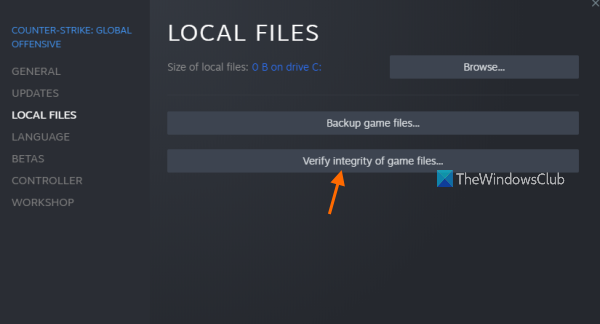
Utilizzeremo Steam per impedire al gioco di bloccarsi se la causa sono i file di gioco danneggiati. Steam controllerà prima il gioco e poi lo ripristinerà. Puoi seguire i passaggi prescritti per verificare i file di gioco utilizzando Steam Launcher.
- lancio cucinare per una coppia e vai a La Biblioteca.
- Fai clic con il pulsante destro del mouse su Frostpunk e seleziona Proprietà.
- Nella scheda File locali, fare clic su Verifica. Integrità dei file di gioco .
Riavvia il gioco per verificare se funziona o meno.
4] Esegui il gioco come amministratore.
Frostpunk potrebbe bloccarsi se il gioco non dispone delle autorizzazioni e dei privilegi richiesti. Puoi risolvere questo problema eseguendo il gioco come amministratore, quindi fai clic con il pulsante destro del mouse sul gioco o sul programma di avvio e seleziona 'Esegui come amministratore' per eseguirlo con le autorizzazioni richieste.
5] Consenti il gioco attraverso il firewall
Se il tuo gioco è bloccato da un firewall, senza dubbio andrà in crash all'avvio. Devi consentire il gioco attraverso il firewall. Nel caso di software di terze parti, puoi autorizzare il gioco per assicurarti che il tuo firewall non sia una delle cause degli arresti anomali.
6] Interrompere l'overclocking
Se stai utilizzando un software di overclock insieme a un gioco, c'è una buona possibilità che il gioco non funzioni perfettamente sul tuo computer a causa di problemi di compatibilità. La cosa buona è che il problema di compatibilità può essere facilmente risolto disabilitando le applicazioni di overclocking come MSI Afterburner. Una volta disabilitato, riavvia Frostpunk e controlla se è giocabile.
7] Disabilita Steam Overlay
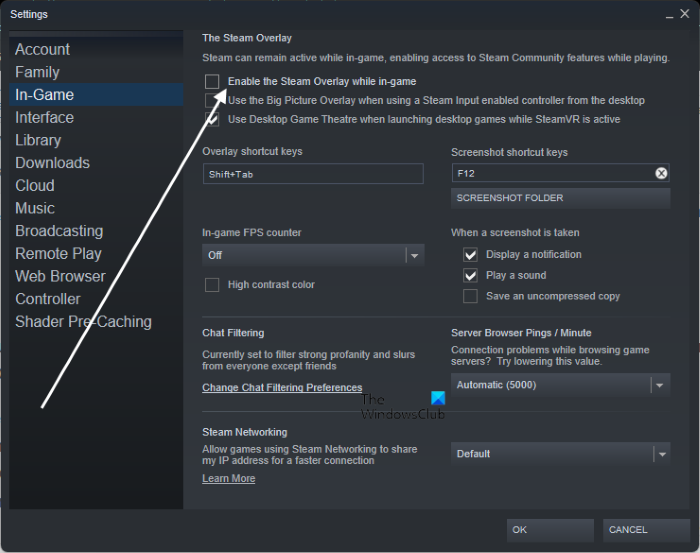
Sebbene Overlay possa fornire al giocatore alcune funzionalità esclusive, può diventare un peso per il tuo processo e alla fine mandare in crash il gioco. Per risolvere questo problema, disabiliteremo tutti gli overlay precedentemente abilitati.
Segui i passaggi prescritti per disabilitare l'overlay di Steam.
- aprire Preparati per una coppia.
- Passa a Vapore > Impostazioni dall'angolo in alto a destra.
- Scegliere nel gioco e deselezionare Abilita l'overlay di Steam durante il gioco.
- Fare clic su OK.
Se le sovrapposizioni di altri programmi sono abilitate, dovrebbero essere disabilitate. Infine, apri il gioco e controlla se puoi giocare con il problema o meno.
8] Reinstalla il gioco
Ultimo ma non meno importante, reinstalla il gioco se nessuna delle soluzioni di cui sopra risolve il problema. Molto probabilmente, qualcosa è andato storto durante l'installazione e il tuo gioco è stato corrotto. Disinstallare il gioco e reinstallarlo dovrebbe aiutarti.
Spero che tu possa risolvere il problema utilizzando le soluzioni menzionate in questo post.
Leggi anche: Valorant si arresta in modo anomalo durante il gioco o all'avvio
Requisiti di sistema per giocare a Forstpunk
Il primo passo per evitare che il gioco si arresti in modo anomalo è assicurarsi che il tuo computer sia compatibile con il gioco, motivo per cui abbiamo menzionato i requisiti di sistema per Frostpunk di seguito.
Minimo
- Processore : Processore dual-core da 3,2 GHz
- PIOVERE : 4GB
- sistema operativo : Windows 7/8/10/11 a 64 bit
- SCHEDA VIDEO : GeForce GTX 660, Radeon R7 370 o equivalente con 2 GB di VRAM.
- SFUMATORE DI PIXEL :5.0
- VERTEX SHADER :5.0
- SCHEDA AUDIO : Compatibile con DirectX
- SPAZIO LIBERO SU DISCO : 8GB
- RAM VIDEO DEDICATA : 2048MB
consigliato
- Processore : Processore quad-core da 3,2 GHz
- PIOVERE : 8GB
- sistema operativo : Windows 7/8/10/11 a 64 bit
- SCHEDA VIDEO : GeForce 970, Radeon RX 580 o equivalente con 4 GB di VRAM.
- SFUMATORE DI PIXEL :5.1
- VERTEX SHADER :5.1
- SCHEDA AUDIO : Compatibile con DirectX
- SPAZIO LIBERO SU DISCO : 8GB
- RAM VIDEO DEDICATA : 4096MB
Perché il mio gioco per PC continua a bloccarsi quando lo apro?
È la tua GPU che causa l'arresto anomalo del tuo PC ogni volta che apri un gioco impegnativo. O semplicemente non è all'altezza del compito, o c'è qualcosa che non va in lui. Ti consigliamo di consultare la nostra guida su cosa fare quando il computer si blocca mentre giochi.
Leggere: Il driver AMD continua a bloccarsi durante la riproduzione di giochi per PC.















